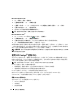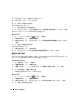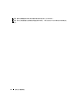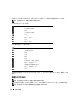Users Guide
更新您的書籍標題 43
使用開始選單
從 Windows 工作列中,按一下開始
→
所有程式
→
ATI Catalyst 控制中心
→
ATI Catalyst 控制中
心。
使用桌面捷徑
在安裝 Catalyst 控制中心時,安裝精靈會提供一個在桌面上放置捷徑的選項。 如果您選擇了此選
項,則可以連按兩下桌面捷徑來啟動 Catalyst 控制中心。
使用熱鍵
您可以按預定義的 <Ctrl><Alt><c> 按鍵組合來啟動 Catalyst 控制中心,或透過使用 Catalyst 控
制中心的 HotKey Manager ( 熱鍵管理員 )。
使用外接式顯示器或放映機
當您啟動連接有外接式裝置 ( 例如外接式顯示器或放映機 ) 的電腦並開啟裝置時,影像可能會出現
在電腦顯示幕或外接式裝置上。
按 <Fn><F8> 可以將視訊影像僅切換至顯示幕、僅切換至外接式裝置、或同時切換至顯示幕和外
接式裝置。
使用外接式顯示器
延伸您的電腦顯示幕
您可以將外接式顯示器或放映機連接至電腦,將其用作顯示幕的延伸 ( 稱為「雙獨立顯示」或
「延伸桌面」模式 )。 此模式可讓您獨立使用兩個螢幕,並可以將物件從一個螢幕拖曳至另一個螢
幕,進而有效地加倍可檢視工作空間。
若要使用延伸桌面模式,請執行下列與您的電腦所使用的作業系統對應的章節中的步驟。
Microsoft
®
Windows
®
XP
1
將外接式顯示器、電視或放映機連接至電腦。
2
按一下開始
→
設定
→
控制台。
3
在選取類別目錄下,按一下外觀和主題。
4
在選擇一項工作
...
下,按一下要變更的區域,或在或選取
[
控制台
]
圖示下,按一下顯示。
5
在顯示內容視窗中,按一下設定值標籤。
註: 如果您選擇高於顯示幕所支援的解析度或色板,系統會將設定自動調整為最接近的設定。 若要獲得
更多資訊,請參閱您的作業系統說明文件。
6
按一下顯示器
2
圖示,按一下延伸我的
Windows
桌面
...
核取方塊,然後按一下套用。
7
將螢幕區域變更為適合在兩個顯示裝置上顯示,然後按一下套用。
8
如果系統提示您重新啟動電腦,請按一下套用新的顏色設定而不重新啟動,然後按一下確定。